作者:给我来一车
前言
作为一个群晖的老司机,今天又想来分享一点使用小技巧。之前给大家分享了一篇如何在群晖上搭建OPENVPN的文章。只是简单的说了搭建的流程,今天就来补个遗,讲讲实际的使用场景。
文章补充
首先,之前的文章写于19年,至今已过去3年了。有些内容还是想先补充说明一下
VPN套件只是简化了我们VPN的搭建过程。通过其他设备同样可以实现相同的效果,比如部分路由器。
之前因为也没研究清楚。文章中的路由设置其实不用每次都手动输入,通过修改vpn的配置文件就可以达成。在VPN配置文件的最后加上以下配置,那么所有192.168.1网段的地址都会通过vpn去访问。
route 192.168.1.0 255.255.255.0 vpn_gateway
使用场景一(台式机连接VPN后远程连接至群晖)
首先就是工作电脑连接VPN后就可以像局域网一样通过局域网的IP去访问群晖。可以通过映射网络驱动器的方式像局域网一样访问群晖上的文件。当然访问速度还是要受到上下行带宽的影响。
登录OPENVPN

打开我的电脑->映射网络驱动器->输入群晖的局域网路径->确定
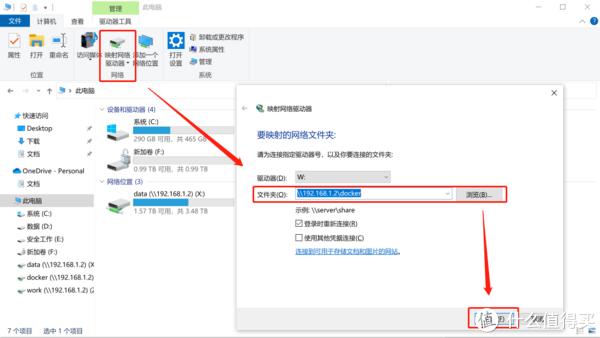
输入群晖的用户名密码。
接下来就可以在我的电脑中查看到群晖的文件夹了。
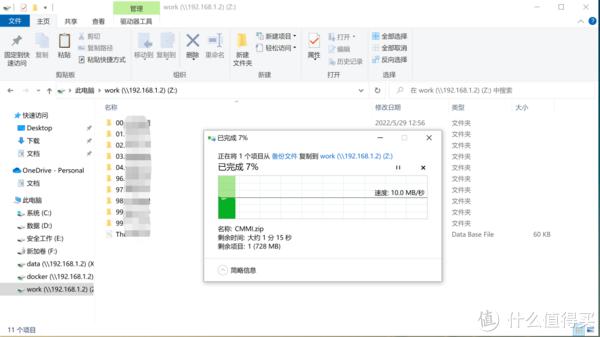
映射的网络驱动器和群晖的文件夹相同,所见及所得,文件拷贝速度取决于两边宽带的上下行速度。因为实在太方便了,我专门建了个共享文件夹用于保存工作上的文件以便随时进行办公。并且设置了OPENVPN开机自动进行连接。在"HKEY_LOCAL_MACHINESOFTWAREMicrosoftWindowsCurrentVersionRun"下新建字符串值,命名为OPENVPN,并将值设置为"openv的安装路径binopenvpn-gui.exe --connect 配置文件名 --silent_connection 1"如下图。这样OPENVPN就会自动静默连接
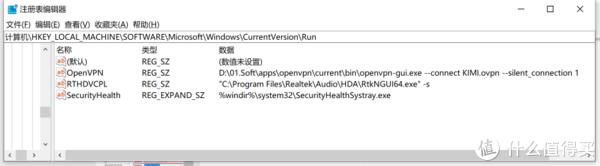
使用场景二(手机连接VPN后远程桌面到办公电脑)
下班途中突然来活了,没有电脑怎么办?没关系,办公电脑已经连接了OPENVPN随时在线(对我下班从来不关机)。掏出手机连接OPENVPN,打开RD Client,远程到办公电脑。一切搞定!
首先电脑需要设置允许远程连接,右键我的电脑->属性->高级系统设置->远程->选择允许远程连接到此计算机
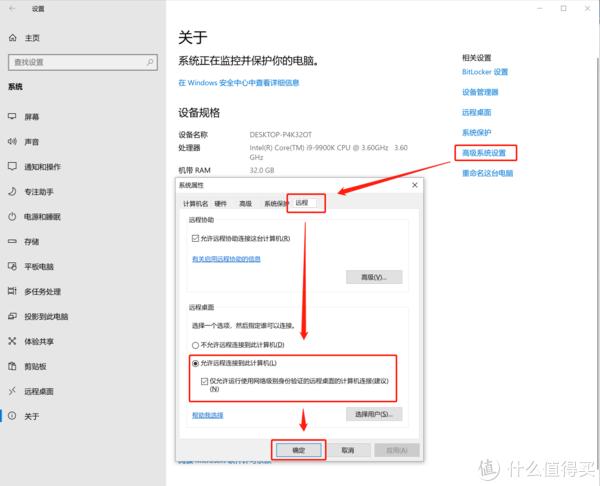
办公电脑连接上vpn,鼠标移动到OPENVPN的图标上可以查看到分配的ip。另外也可以通过VPN套件查看客户端的动态IP

因为我使用的是iPhone手机也仅以此为例。首先账号切换美区,下载OPENVPN最新版本。
将编辑好的OPENVPN的配置文件放到群晖的文件夹中,在iPhone上进入DS file应用,找到OPENVPN的配置文件,点击右侧的更多操作按钮,选择下载
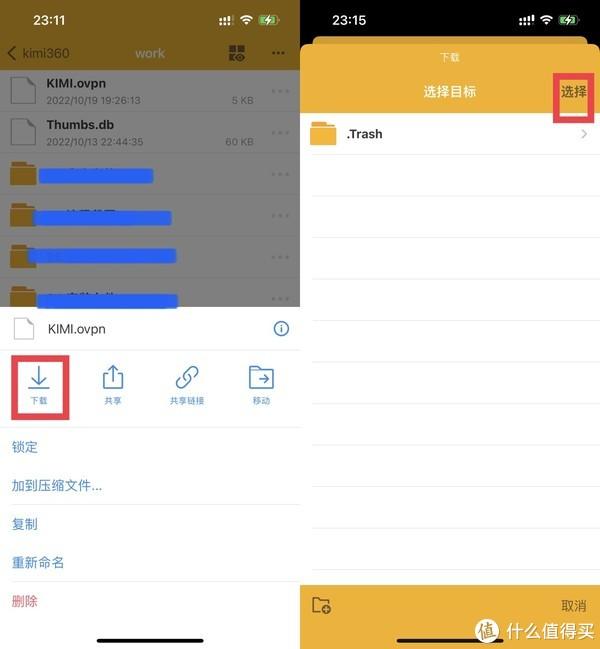
打开文件应用->DS file->找到配置文件->长按文件,选择共享->选择OPENVPN
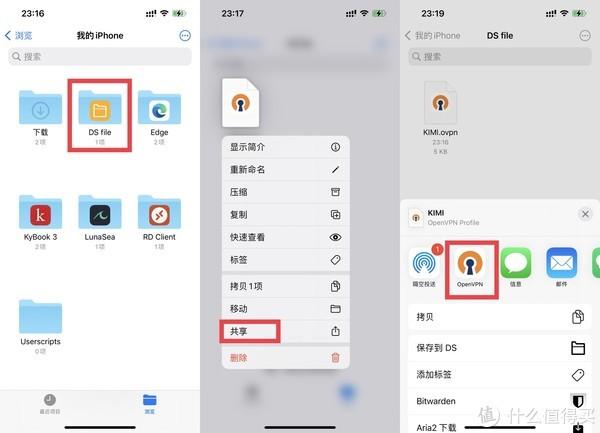
选择ADD,Profile Name随意修改,Username和Password填写群晖的用户名密码,点击CONNECT按钮。
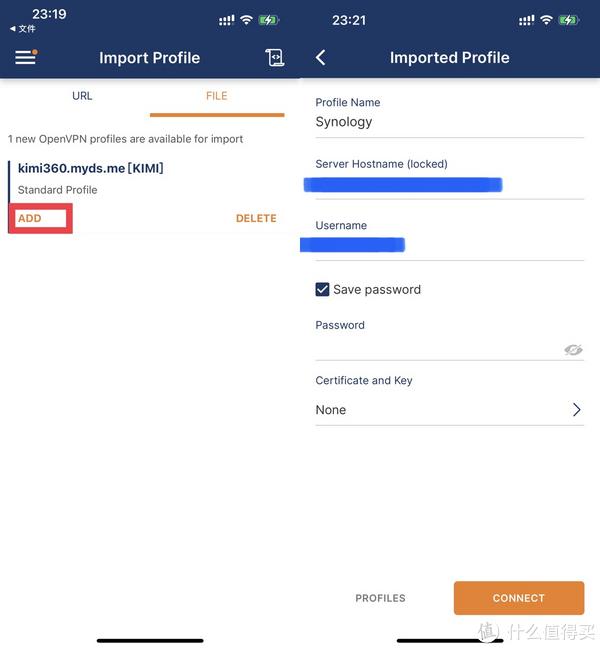
在弹出的对话框中选择Allow,输入解锁密码后连接成功。
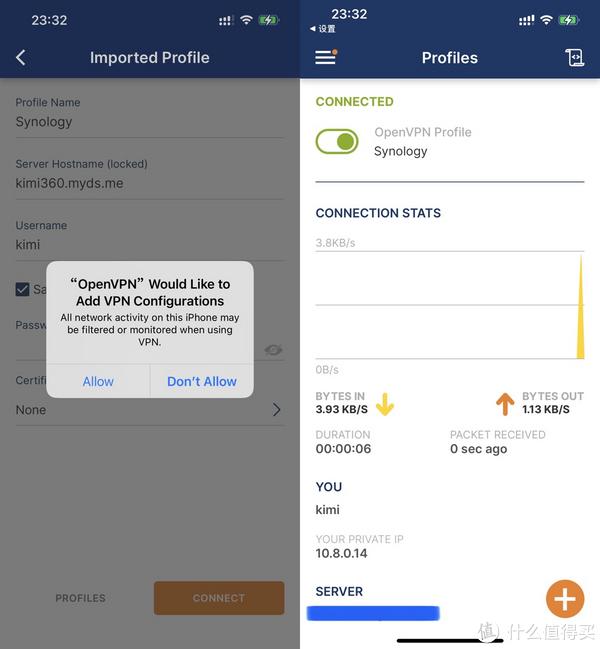
在应用商店下载RD Client,打开后点击右上角加号,点击添加电脑。电脑名称填写办公电脑从OPENVPN分配到的IP,点击存储
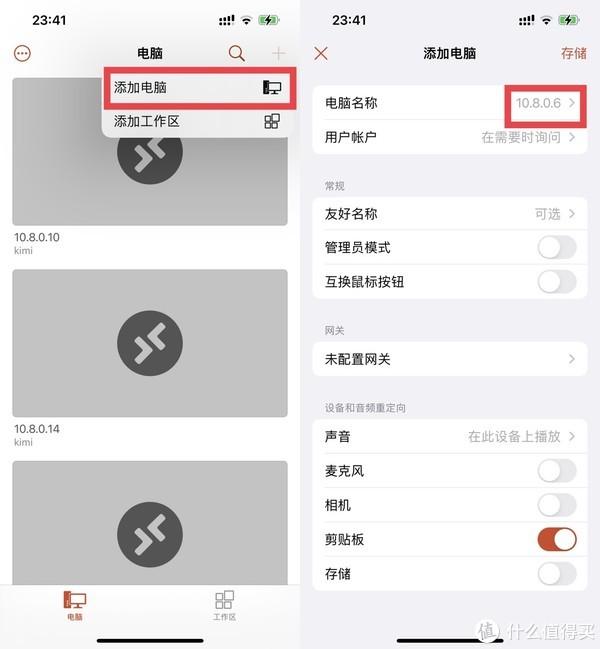
在列表中双击新添加的电脑,输入办公电脑的用户名密码

操作完成后,你的手机就变成了完全形态的Windows电脑
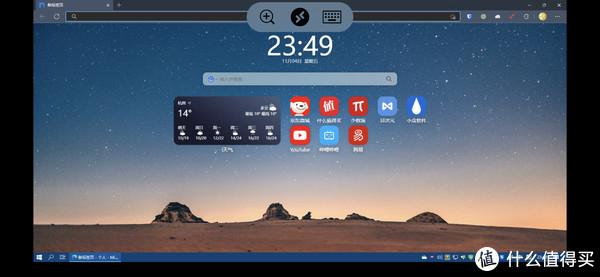
当然,使用iPad也是相同的操作。想象一下当你掏出你的iPad,打开的界面却是熟悉的Windows
。那你绝对是人群之中最靓的仔。配合无线键盘鼠标,绝对是商务办公最佳组合。当然前提是你的网速要给力。
使用场景三(iphone连接VPN后使用文件直接连接至群晖,实现文件互传)
同样的,在iphone使用OpenVPN后可以使用自带的文件应用连接至群晖。
打开文件应用
点击右上角的...按钮。点击连接服务器。
在连接服务器页面,填写smb://群晖的局域网地址,点击连接按钮。
选择注册用户,填入自己群晖的用户名和密码,点击下一步
完成后就可以在已共享处看到我们的群晖服务器。
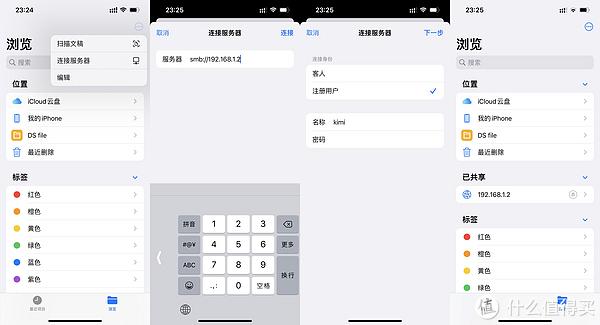
设置完成后你的手机就可以和群晖直连并实现文件互传了。选择任意照片,点击分享按钮,在界面中找到存储到“文件”。然后就可以选择我们群晖中的路径进行保存。从而实现文件互传。
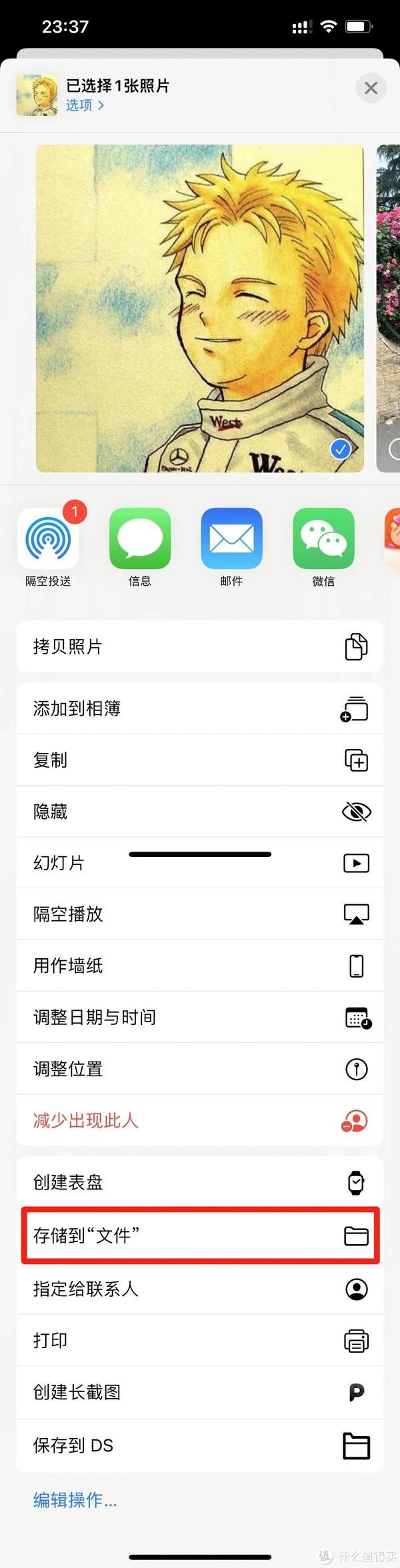
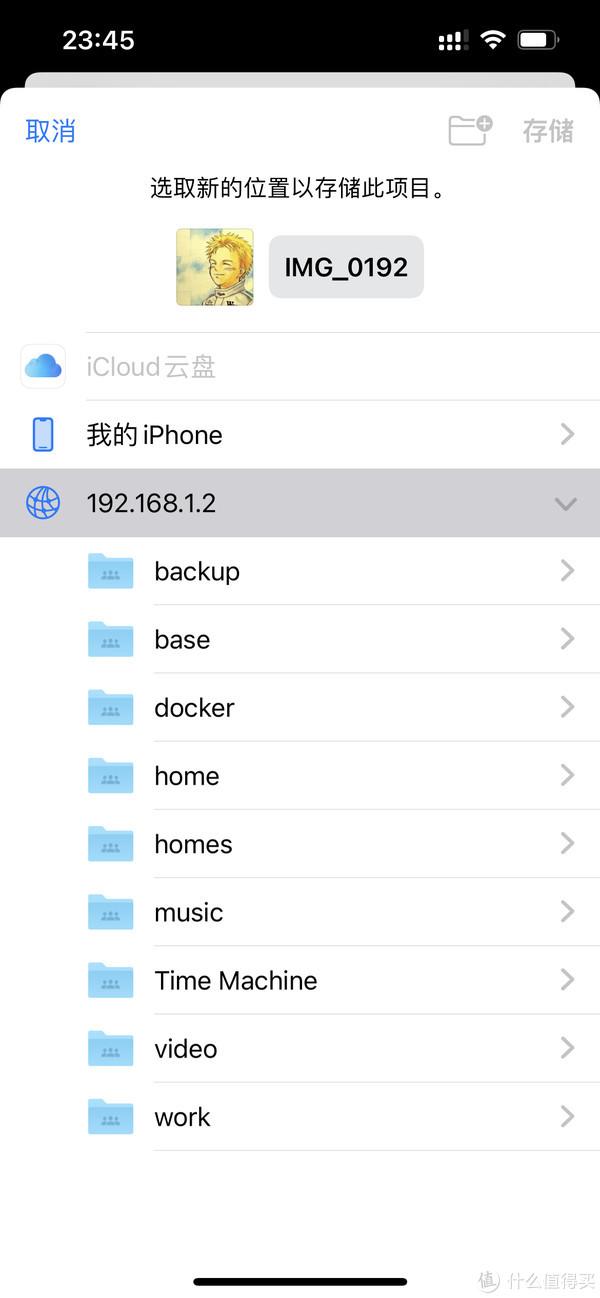
使用场景四(手机连接VPN后随时网络唤醒家里的电脑并远程)
同样的,应为我们手机连接vpn后就可以访问家里的网络了。因此可以通过手机连接VPN后使用软件对家里的电脑进行网络唤醒。唤醒后实现远程连接。家里的电脑无需24小时开机,即可随时远程使用。
BIOS设置允许网络唤醒功能,具体方法视厂商而定,进入 BIOS 后注意选项附加的说明即可,
可以参考的关键词包括:
Automatic Power On
Wake on LAN/WLAN
Power Management
Power On by Onboard LAN
Power On by PCI-E Devices
设置网卡允许网络唤醒,在 Windows 10 中,运行 > ncpa.cpl 打开「网络连接」设置,然后找到当前在使用的有线网卡,右键点击「属性」,选择「配置」,在随后弹出的面板中找到「电源管理」,这里我们勾选「允许此设备唤醒计算机」以及「只允许幻数据包唤醒计算机」。
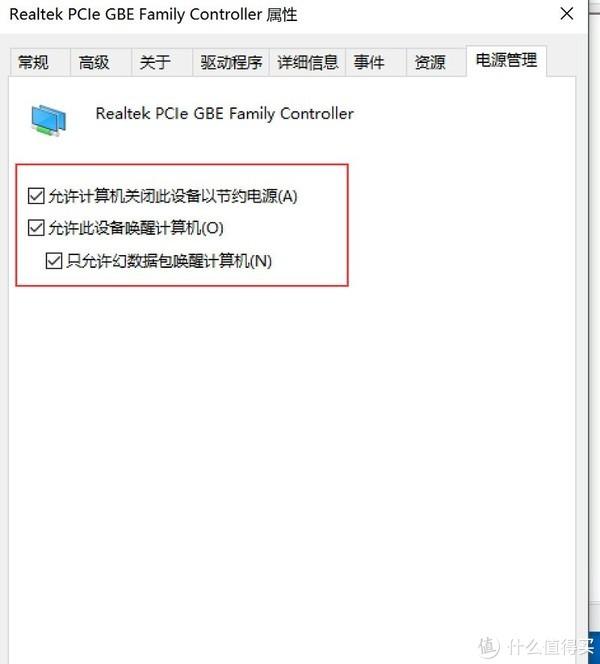
手机端安装远程唤醒软件,如iOS的WakeUpOnlan。添加需要唤醒电脑的IP及MAC地址后即可实现远程唤醒功能。
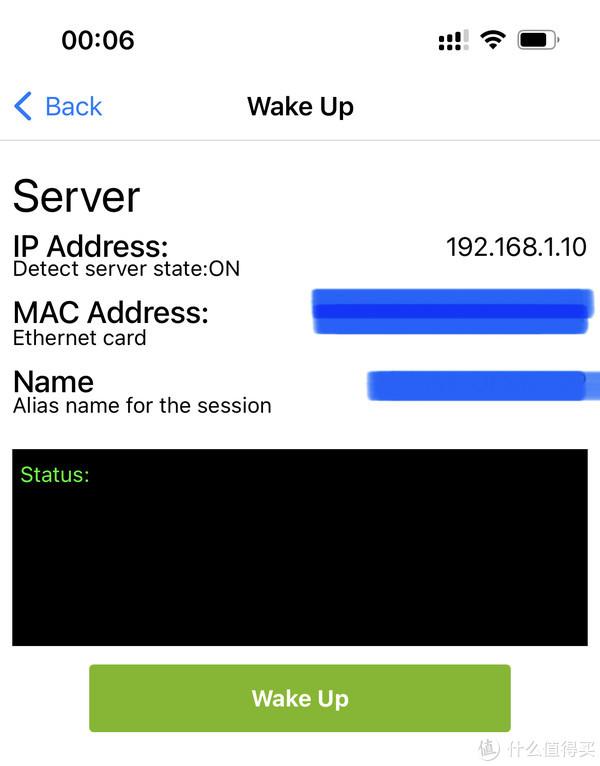
这样你就拥有了一台随时在线的家用电脑。随时取用上面的文件,运行软件。而无需话费额外的电费,使用完成后正常关机即可。
使用场景五(手机安装播放器,随时随地播放群晖中的视频及本地的IPTV)
最后推荐的是两款手机软件
播放器aplayer,在VPN回家后可以实现远程观看群晖中的视频文件,只要你的宽带上传带宽足够。
APTV,在搞定了全家本地IPTV播放的情况下,VPN回家后可以实现任意地点看IPTV的功能。
因为本地播放IPTV的设置还是需要一定的动手能力及需要光猫的超管账号。这里就不具体介绍了,想了解的朋友可以直接搜索社区内相关的文章,或者在有空的情况下后期可以再水一篇

4000520066 欢迎批评指正
All Rights Reserved 新浪公司 版权所有

